1、如下图示,打开Proe软件,新建一缺省的实体零件,

2、如下图示。执行【拉伸——放置——定义——front面——草绘】,直接进入草绘环境。

3、如下所示,激活直线命令,画一个开口向上的凹形轮廓双击修改尺寸:中间线长40,距离上边线20,上边线长20,左边线长40,点击右边工具栏中的√,完成并退出草绘。
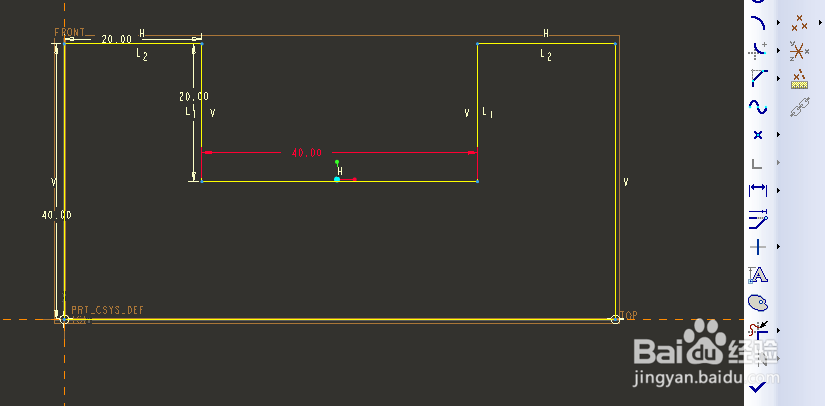
4、如下图所示,双击修改拉伸高度为40,回车,完成并结束本次拉伸操作、
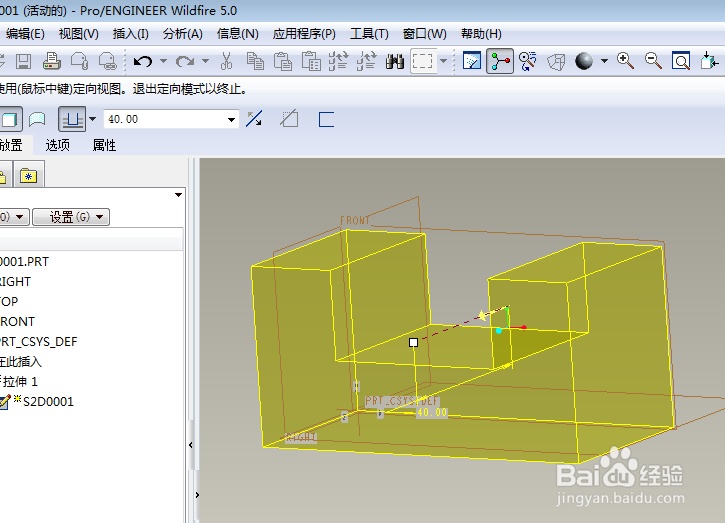
5、如下图所示,点击软件右边工具栏中的倒圆角命令,左上角设置半径为R10,选中实体的中边线,回车,完成并结束本次倒圆角操作。

6、如下所示,点击软件右边的壳工具,软件左上角设置厚度为3,选择底面,回车,完成并结束本次抽壳操作。、
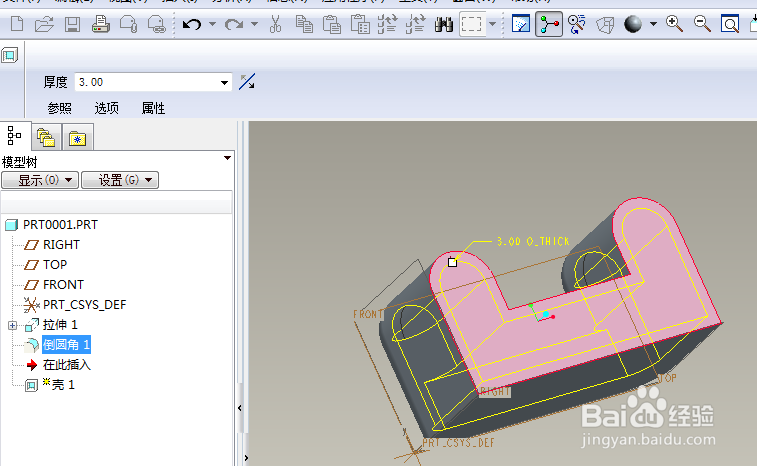
7、如下所示,隐藏所有的基准,至此,这个三维实体零件就创建完成了,本次训练结束。

